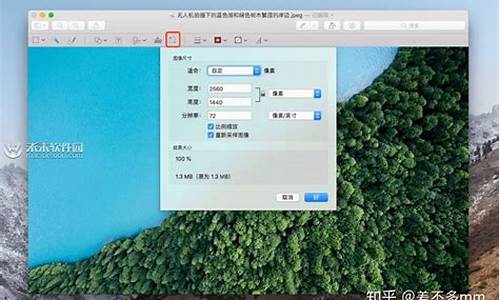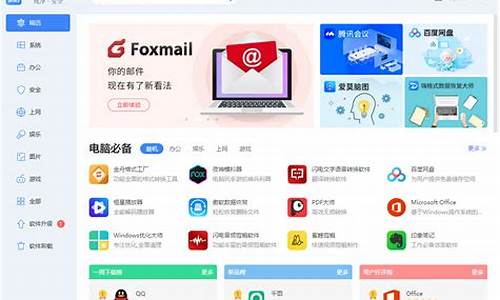现场安装电脑系统-安装电脑系统流程
1.怎么在电脑不能开机的情况下安装系统?
2.华为电脑系统下载安装方法(华为悦盒安装步骤图解)
怎么在电脑不能开机的情况下安装系统?

怎么能在电脑不开机的情况下安装系统?
我想到的只有三点。
电脑不能开机?有两种情况,一、屏幕不亮;二、屏幕亮不能进入系统!
第一种情况,主机不工作安装系统也没有用,非要安装就只有拆硬盘通过硬盘盒安装或挂其他电脑安装!
第二种情况,根据电脑年限!2000年左右电脑通过软驱软盘安装98 2000系统!
2000年后大部分采用XP系统,安装大部分采用光驱通过CD安装到内置硬盘,部分主机也可以使用u盘安装!流行ghost安装!那时候CD是700MB容量对比u盘16 32 64 128MB是很大的,XP安装系统包容量在500MB-1000MB这个范围,数据供参考!所以那个年代能用u盘安装系统的绝对土豪!1MB大于1块钱的年代!所以电脑安装系统以光驱光盘为主!XP分原版安装和ghost安装!ghost安装从速度简洁程度都秒杀原版安装方式!
到07-08年后微软通过vista系统到win7系统!让win7成为超越XP系统最好用的windows 系统!系统安装方式变成DVD光盘和u盘安装方式!因为win7系统10-20GB的空间,700MB的CD不能刻录!系统安装包在2GB-5GB范围!
那个年代因为闪存技术积累,大部分u盘都开始有2GB-4GB!所以两种安装方式都比较常见,光驱安装速度慢!采用u盘加上win pe系统,通过内存加载一个pe系统,在这个微pe系统里面可以实现更多对电脑的安装控制,安装方式多样化!pe系统也慢慢发展出win7pe win8pe win10pe!所以根据电脑不同年代使用不同pe能够避免不必要的蓝屏,避免对硬件问题误诊!有很多pe工具制作商,老毛桃大白菜等等很多,通过pe捆绑软件赚钱!但是带来了系统安装的普及大众化!
后期微软推出win8 8.1等系统,这时候系统包和win7差不多,所以光盘依然可以安装!不过随着u盘容量越来越大,系统安装采用光驱安装的人越来越少!加之速度慢到现在为止基本都使用u盘安装!
电脑系统更新多个,硬件性能也在不断提升,硬盘内存越来越大!特别是硬盘在商业领域,容量大!以前的MBR分区模式不得不升级,由于不支持2 TB以上大容量硬盘分区,微软推出gpt分区来替代MBR分区,所以win7系统64位是可以支持uefi+gpt分区安装的,微软到后期新系统主推这个分区!导致大部分小白无法玩转ghost安装系统方式,提升系统安装难度系数!因为品牌厂家预装系统都是默认uefi+gpt分区!
有些玩了几年的pe u盘电脑突然就不认了!主要是缺少uefi引导!后期新pe都是两种引导方式!
安装方式根据系统包来安装,所以ghost在新电脑重新安装系统上变得不那么好用了!原版安装方式又特别容易!
安装系统还是在不断提升的,现在nvme硬盘协议加USB3.0的技术加入,让我们安装旧版系统越来越难!微软加电脑硬件厂家一致推win10!安装旧版系统就是技术活,这里不讲了,点个关注!码字不容易,后期讲!
不开机的情况下安装电脑?是本机不开还是也不能借助其他电脑?
如果只是本机不能开,一种方法是接到其他电脑上,断开这台电脑的其他硬盘安装系统;
另一种方法是用易驱线连接其他电脑(最好是固态硬盘了),用wtg程序安转(仅win10)。
以上,接到原来的电脑后要重新安装驱动的
审题啊。问的是电脑不能开机怎么安装系统。电脑都开不了机了。你还是先把电脑修好吧。实在不行换一台
怎么在电脑不能开机的情况下安装系统呢?试想一下,电脑都没法开机了还咋安装系统呢?其实一样安装系统,并不会难倒我们。一共有好几种方法,过程也不复杂,学会的话也是一项不错的技能。那到底咋在不能开机的情况下安装系统呢?我们要分以下几种情况来讨论:
一、有系统备份直接恢复系统
有的伙伴有一定的电脑操作基础,平时使用电脑考虑的也比较细致,在电脑正常工作的情况下定期对操作系统做备份,未雨绸缪,防患于未然。这是一个很好的电脑使用习惯(对于怎么给系统做备份今天就不过多介绍了,有需要知道的伙伴可以留言)。一旦系统崩溃无法开机的时候就能派上用场了,能省不少事。在有系统备份的情况下恢复系统方法如下:
电脑开机的时候狂按F8(就是不停的按,不是虐待式的狂按,哈哈),这时候电脑会进入一个有众多选项的界面,在这里面可以选择安全模式,这个本次也不赘述,因为讨论的前提是电脑无法开机,进不去安全模式的情况下,所以我们要在这里用键盘的上下箭头键选择“使用备份还原系统”,不同的电脑显示的内容可能会不同,总之就是这个意思。然后根据提示找到备份存在的位置,然后一步步地用备份来还原系统,当还原成功,成功进入系统的那一刻你一定会佩服自己的高超技术和远见卓识,哈哈。
二、没有系统备份但有系统安装光盘
第一条是一种比较理想的情况,可能大部分情况下大家都没有备份系统的习惯,这时候如果系统崩溃无法开机的时候我们可以使用手上的系统安装光盘来重新安装系统(电脑如果没有配置光驱的话可以使用外置光驱)。具体方法如下:
将光盘放到光驱,重新开机进入电脑BIOS设置,修改电脑的第一启动项为光驱启动,保存退出后会加载光盘的启动程序,会提示输入用户名、密码、产品密钥及其他一些必要的设置,都设置好后就正式进入了安装过程,只需耐心等待就行。大约40~60分钟后就能安装完成,最后安装硬件驱动及需要的软件就行。系统安装好后别忘记在电脑BIOS中修改第一启动项为硬盘启动。
三、没有系统备份和系统安装光盘但有系统启动U盘
如果既没有系统备份,也没有系统盘是不是就到了走投无路的地步了呢?别急,还有别的招数,可以使用启动U盘安装系统。说到这里有必要介绍一下什么是启动U盘,启动U盘就是一个普通的U盘(存储容量8G以上),使用大白菜或老毛桃之类的启动盘一键制作软件制作成系统启动U盘,就成了一个功能强大的、具有引导功能的启动U盘了。启动U盘制作好后把系统镜像拷贝到U盘里备用。
和光盘启动一样也是在BIOS中设置第一启动项为FLASH闪存启动(安装完系统后再修改成硬盘启动就行),然后保存退出BIOS设置。进入启动U盘的启动选项,在这里可以选择直接安装系统或进入虚拟系统后安装系统,都差不多。最重要的是找到系统镜像的位置并准确还原到系统盘(一般是C盘)中,这里千万不要选错了安装位置,否则可能会把其他盘里的信息覆盖掉,损失大了就。然后启动U盘会调用系统镜像的程序来还原安装系统,大约30~40分钟后安装完成,最后安装硬件驱动和所需要的软件。
以上就是在电脑不能开机的情况下安装系统的几种情况,在安装系统之前一定要记得备份电脑上的重要数据(需要知道数据备份方法的伙伴可以留言讨论),不要一股脑儿的安装最后啥东西都丢了,那可就坏了,数据无价、操作谨慎!
把硬盘装能开机的电脑上装系统
华为电脑系统下载安装方法(华为悦盒安装步骤图解)
随着华为手机的飞速发展,现在使用华为电脑的人也越来越多.网友们在买到华为新电脑的时候第一件事都是准备给电脑装上自己喜欢用的系统,不过这对于小白来说还是不容易的.这里就和大家讲讲华为电脑系统下载安装方法吧.
华为电脑怎么下载安装系统呢?其实不管是什么电脑安装系统我们都是可以使用装机工具来进行安装的,下面就和大家分享一款装机工具以及它的使用方法吧。
1、先给自己的台式电脑下载小鱼系统重装系统软件。
2、我们可以选择win7系统,点击“安装此系统如下图。
3、然后就开始下载win7系统的镜像。
4、下载好之后进行环境部署,然后完成之后点击立即重启。
5、重启电脑后会出现windows管理器这个页面,我们选择第二个。
6、返回电脑pe界面继续进行安装系统。
7、完成之后我们点击立即重启以重启电脑。
8、重启之后最后来到win7桌面,如下图。
以上就是华为电脑系统下载安装方法了,大家如果想安装其它系统的话也可以在这个装机工具里面进行选择。
声明:本站所有文章资源内容,如无特殊说明或标注,均为采集网络资源。如若本站内容侵犯了原著者的合法权益,可联系本站删除。